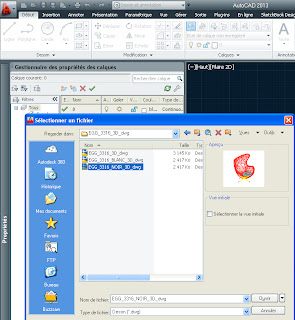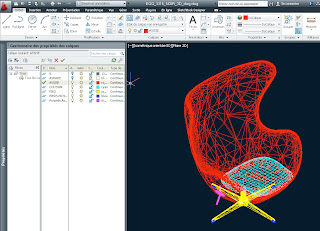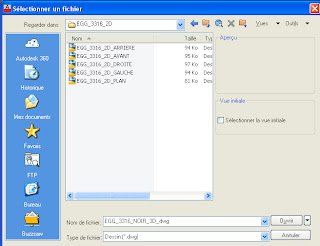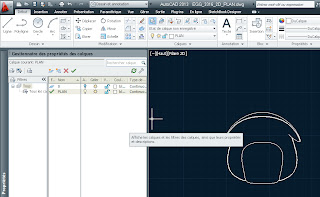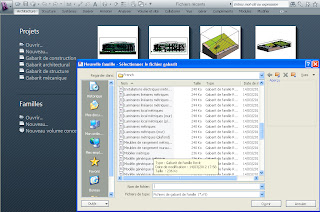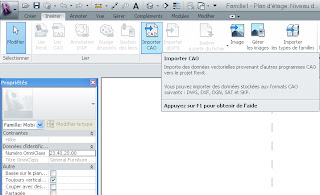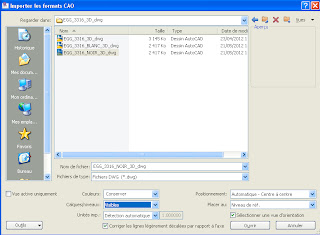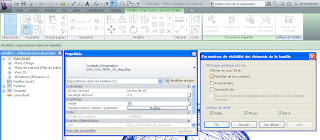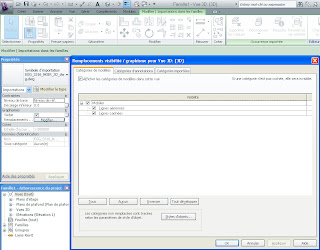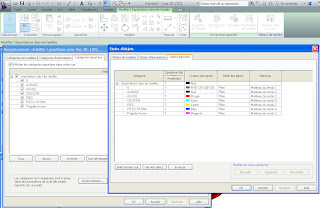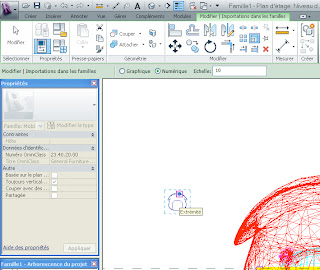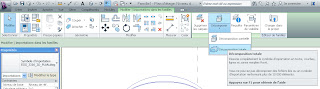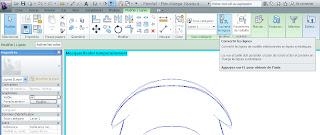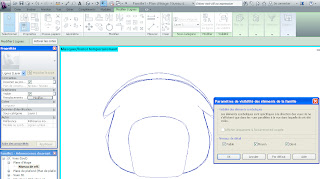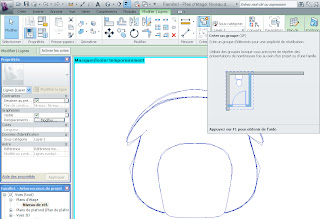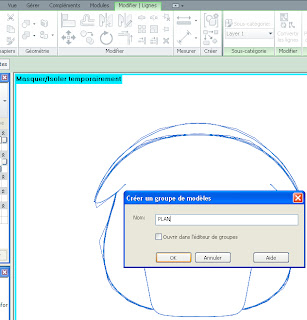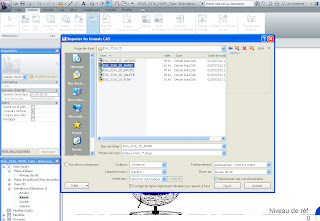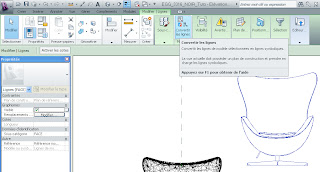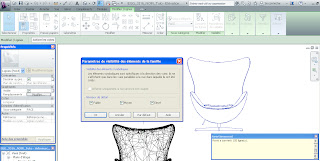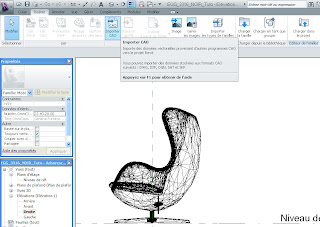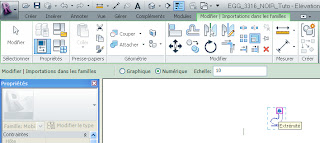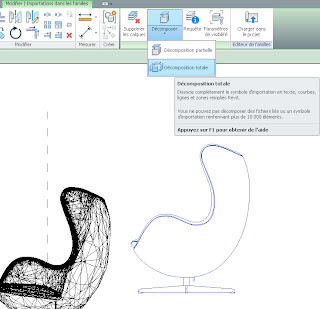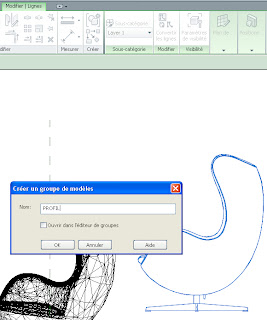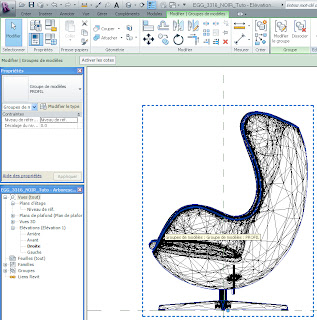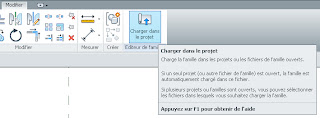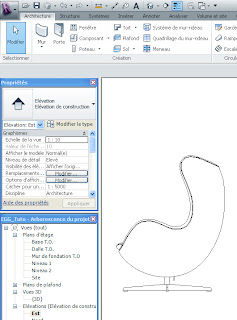Objectif: Créer des symboles 2D pour les vues en plan et élévations
02_Charger la famille
03_Famille > Architecture > Installation électrique
04_Appareillage > Va et vient
05_Famille va et vient sur mur
06_Famille va et vient sur mur
07_La famille est seulement visible en plan
08_Modifier la famille pour visualiser un dessin en élévation
09_La famille en plan,
10_et en élévation...
11_Créer > Ligne de modèle
12_Choisir un plan
13_Choisir un plan > le mur
14_Dessiner le symbole
15_Dessiner le symbole (le graphisme peu être différent de la vue en plan)
16_Enregistrer la famille
17_Charger la famille dans le projet
18_Dans le projet, en vue 3D, le symbole d'élévation est positionner en hauteur > Propriétés
19_Le symbole en élévation a été dessiné avec des lignes modèles
> le graphisme est toujours visible
_Modifier la famille
20_Sélectionner toutes les lignes du symbole dans l'élévation
_Convertir les lignes > cette manipulation transforme les lignes modèles en lignes symboliques
(et réciproquement)
_Les lignes symboliques sont visibles seulement en vue parallèle à l'écran
21_Le symbole en lignes symboliques est visible en élévation,
mais pas en 3d
22_Création d'une famille de symbole à partir du gabarit de famille Revit
23_Gabarit > Installations électriques métriques murales
24_Dessin avec des lignes modèles
25_Vue en plan (Prise + Interrupteur va et vient)
26_Mise en place des contrôles
27_Mise en place des contrôles
28_Vue d'élévation
29_Enregistrer la famille
30_Charger dans le projet
31_Vue en plan projet
32_Vue élévation projet
33_Vue 3D projet > il faut convertir les lignes de la vue en plan
34_Famille symbole > Convertir les lignes (vue en plan)
35_La famille rectifiée
36_